Dieses Tutorial erklärt den Prozess der Übertragung einer virtuellen Maschine (VM) von ESXi in die Virtualization Station.
- Öffnen Sie ESXi.
- Wählen Sie eine vorhandene virtuelle Maschine aus.
- Wählen Sie Action (Aktion).
- Klicken Sie auf Export (Exportieren).
Das Download File (Datei herunterladen) Fenster wird geöffnet.
- Wählen Sie das .vmdk Format.
- Klicken Sie auf Export (Exportieren).
ESXi bereitet zwei Exportdateien (.ovf & .vmdk) zum Herunterladen vor. Sie benötigen beide Dateien, um die VM in die Virtualization Station zu importieren.
- Öffnen Sie Virtualization Station.
- Importieren Sie die VM-Datei.
- Gehen Sie zu Übersicht.
- Klicken Sie auf VM importieren.
Das Fenster VM importieren wird geöffnet.
- Wählen Sie unter Importieren von PC.
Ein Datei Explorer Fenster wird geöffnet.
- Wählen Sie die VM Datei.
Wichtig:
ESXi hat beim Export zwei Dateien (.ovf & .vmdk) erstellt, die Sie in diesem Schritt auswählen müssen.
- Klicken Sie auf Öffnen.
Das Datei Explorer Fenster wird geschlossen.
- Klicken Sie auf Weiter.
- Konfigurieren Sie die VM-Einstellungen.
|
Einstellung
|
Beschreibung
|
|
VM-Name
|
Der zur Identifizierung der VM verwendete Name
|
|
Beschreibung
|
Die Beschreibung für die VM
|
|
CPU-Kerne
|
Geben Sie die Anzahl der CPU-Kerne an, die der VM zur Verfügung stehen sollen
|
|
Arbeitsspeicher
|
Die maximale Menge an Arbeitsspeicher, die der VM zur Verfügung steht
|
- Optional: Konfigurieren Sie die erweiterten Einstellungen.
- Klicken Sie auf Erweiterte Einstellungen.
- Ändern Sie eine der folgenden Einstellungen.
|
Einstellung
|
Beschreibung
|
|
CPU
|
Der von der virtuellen Maschine verwendete CPU Typ
Tipp:
Diese Einstellung wird normalerweise verwendet, wenn die VM auf ein anderes Gerät exportiert wird.
|
|
Netzwerk
|
Die MAC-Adresse und das von der VM verwendete NIC Modell
Tipp:
Klicken Sie auf  , um eine MAC-Adresse zu generieren. , um eine MAC-Adresse zu generieren.
|
|
Festplatte
|
Der von der VM verwendete Quellpfad, Cache-Modus und Laufwerk Controllertyp
|
- Klicken Sie auf Importieren.
Virtualization Station importiert die VM.
- Öffnen Sie Virtualization Station.
- Gehen Sie zu VM Liste.
- Wählen Sie eine VM.
Das VM Informationsfenster wird angezeigt.
- Klicken Sie auf
 .
.
Virtualization Station öffnet die VM Konsole.




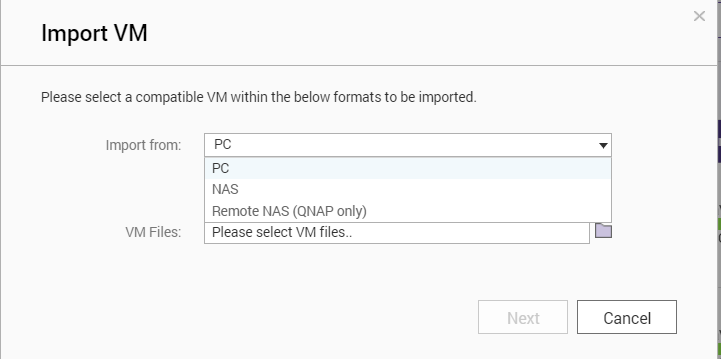
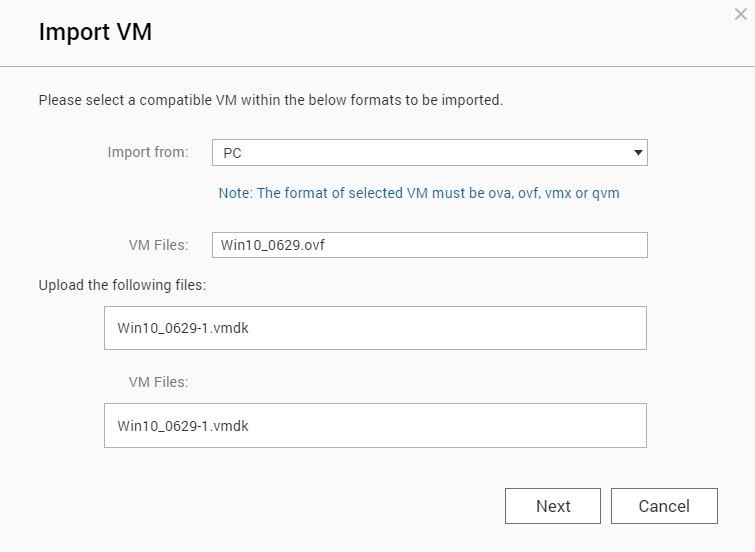

 , um eine MAC-Adresse zu generieren.
, um eine MAC-Adresse zu generieren.





